在CAD绘制建筑图的过程中,设计师需要在DWG图纸中绘制带形窗的话要如何操作呢?浩辰CAD建筑软件中的“带形窗”的功能可以快速绘制出带形窗,下面小编给大家介绍一下吧!
CAD绘图:带形窗功能介绍
本命令创建窗台高与窗高相同,沿墙连续的带形窗对象,按一个门窗编号进行统计,转角带形窗中可以被柱子、墙体造型遮挡,可以跨隔墙,并且支持轮廓夹点编辑。还可以绘制带出挑长度的转角凸窗如下图,也可以参照门窗概念一节中的有关图示。在圆墙中绘制带形窗需要注意,如果开窗方向不对,需要通过单击墙的箭头夹点,调整墙体方向后绘制。
带形窗新增自动分窗格功能,使模型视觉效果有了很大提高,分窗格功能用于带形窗(包括转角窗、转角凸窗)以及以带形窗为基础的封闭阳台,分格参数可以通过特性栏修改。
建筑设计→门窗→带形窗(DXC)
点取菜单命令后,显示对话框:
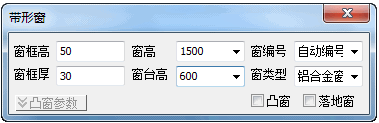
在其中输入参数,命令行提示:
起始点或 [参考点(R)]<退出>: 在带形窗开始墙段点取准确的起始位置,不能直接取点,需要参考点时键入R;
终止点或 [参考点(R)]<退出>: 在带形窗结束墙段点取准确的结束位置,不能直接取点,需要参考点时键入R;
选择带形窗经过的墙: 选择带形窗经过的多个墙段,见下图左所示;
选择带形窗经过的墙: 回车结束命令,绘制带形窗如下图右所示。

当需要绘制角凸窗时,先勾选“凸窗”复选框,此时对话框展开如下图所示:
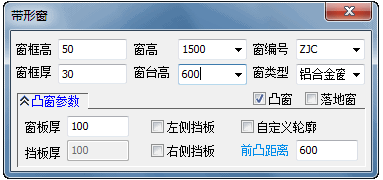
转角凸窗在闭合墙上绘制时自动会判断凸窗挑出方向,在开放墙上绘制时,在选择带形窗经过的墙体后,会提示用户给出凸窗的凸出方向:
点取门窗凸出方向<退出>: 根据带形窗凸出方向拖动光标给一点,如下图左"可选凸窗方向"所示。
遇到朝向内院的凸窗,自动方向判断不正确,需要拖动夹点改方向,如下图右"改变凸窗方向"所示。

圆墙中绘制带形窗需要特殊处理,实例如下图所示:
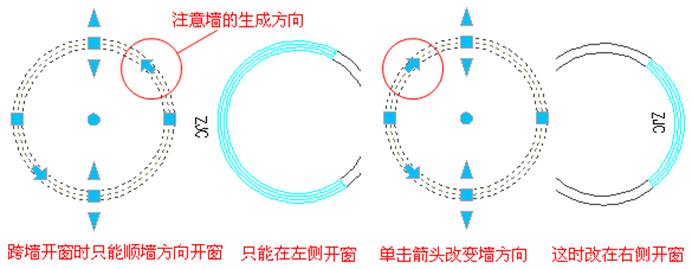
对话框控件的说明:
[自定义轮廓]可以在图中选择已经绘制好的自定义带型窗的轮廓线,从而生成自定义带型(凸)窗,以充实图纸表达内容。
[前凸距离] 凸窗窗台出挑于墙面外的距离。
[落地凸窗] 勾选后,墙内侧不画窗台线,窗台高为0。
[左侧挡板/右侧挡板] 勾选后凸窗的左(右)侧窗改为实心的挡板。
[挡板/窗板厚] 挡板厚度默认100,勾选挡板后可在这里修改。
1. 默认不勾选“凸窗”,就是普通角窗,窗随墙布置;
2. 勾选“凸窗”,不勾选“落地凸窗”,就是普通的角凸窗;
3. 勾选“凸窗”,再勾选“落地凸窗”,就是落地的角凸窗;
4. 勾选"自定义轮廓",需要在图上事先绘制如图的多段线作为带形窗轮廓线,接着上面的命令行,继续提示如下:
请点取凸窗自定义轮廓的起点或 [选择已有轮廓(S)/标准轮廓(T)]<T>:S 键入S表示选择自定义轮廓,键入T按普通角凸窗绘制,如下图右所示;
选择自定义轮廓<标准>:选择事先绘制好的多段线,回车完成绘制,如下图中所示。

以上是浩辰建筑CAD软件中带形窗功能的使用教程,更多相关CAD教程,请访问 : http://www.gstarcad.com

2019-12-04
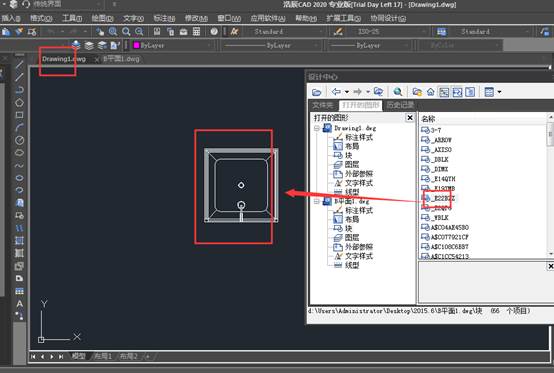
2019-11-15
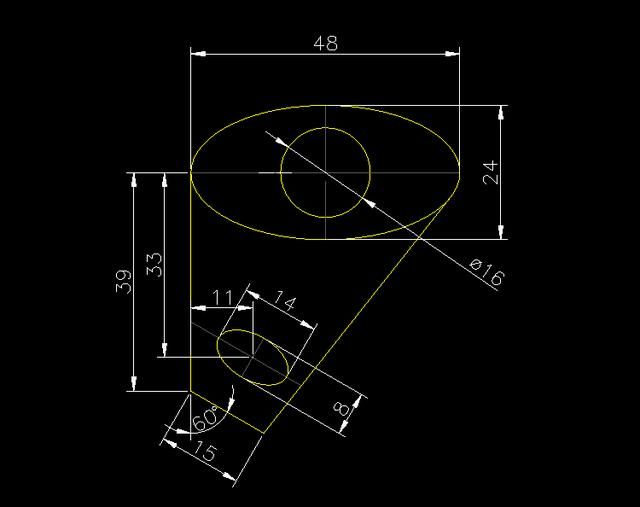
2019-11-15
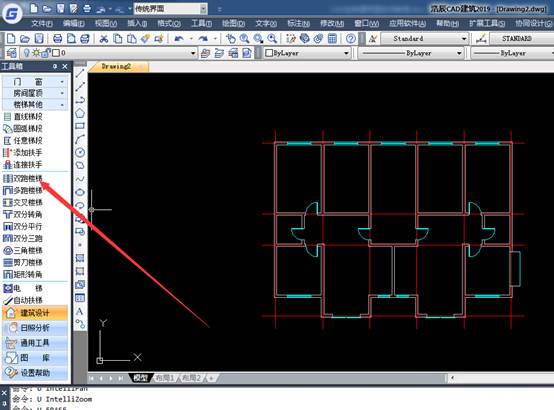
2019-10-30

2019-07-09
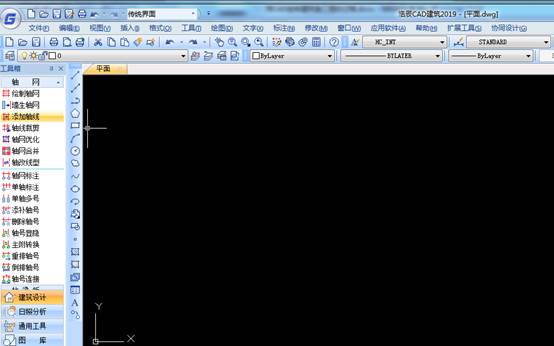
2019-07-09

2019-07-09
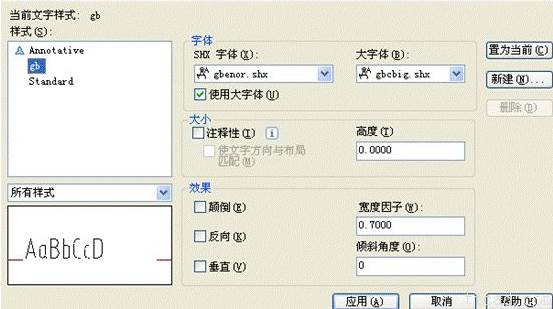
2019-07-09

2019-07-09
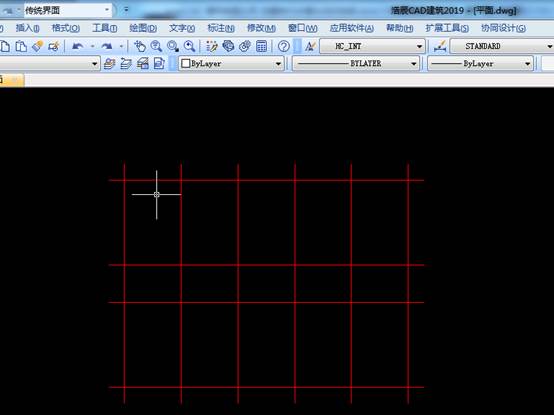
2019-07-09
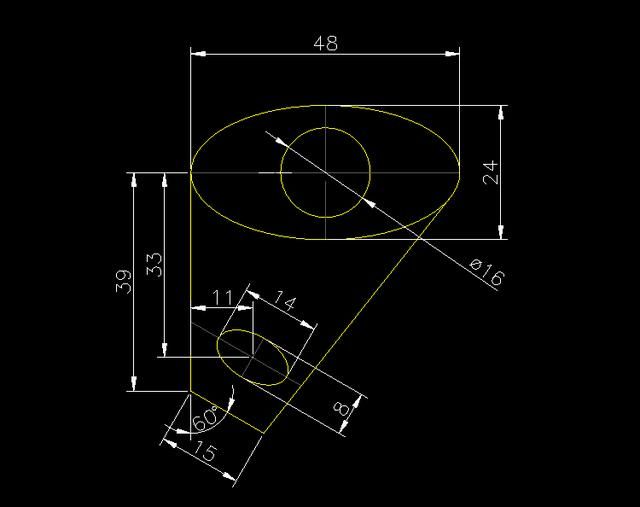
2019-06-10
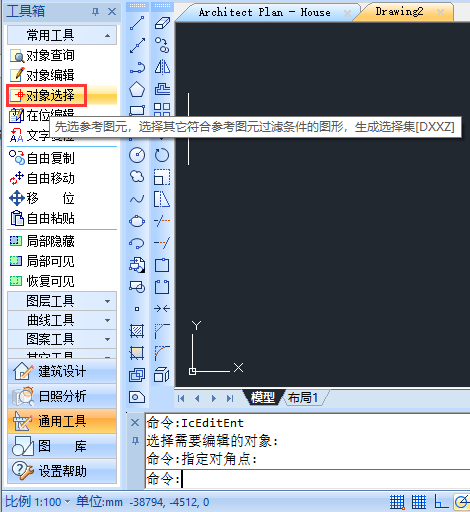
2019-05-08
